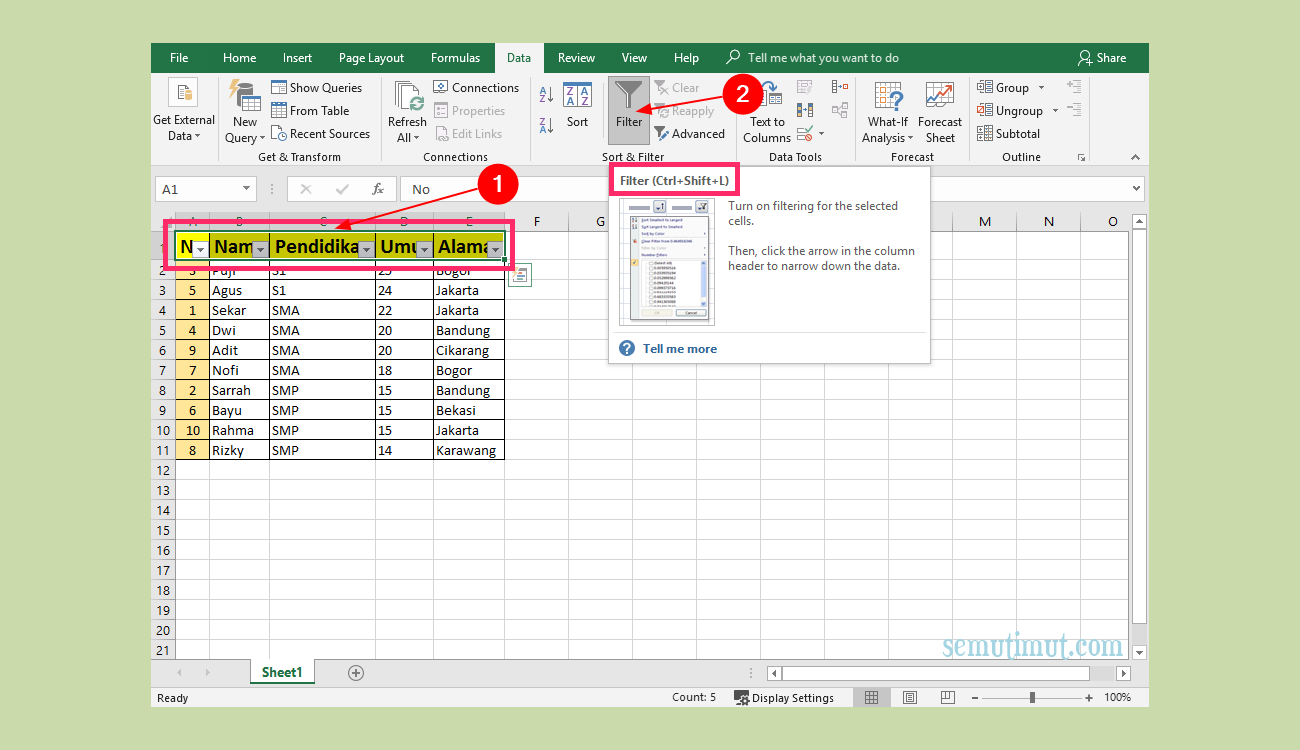Excel merupakan salah satu program kebutuhan yang sering digunakan baik dalam pekerjaan maupun kehidupan sehari-hari. Penggunaan Excel dapat membantu dalam mengolah data dan informasi secara efisien dan efektif. Salah satu fitur yang sering digunakan pada Excel adalah filter data. Pada artikel ini, akan dibahas bagaimana cara memfilter data yang sama di Excel.
Cara Memfilter Data yang Sama di Excel
Filter data pada Excel adalah fitur yang berguna untuk mempersempit atau mengurutkan data yang ada sesuai dengan kriteria tertentu. Dengan menggunakan filter data, pengguna dapat memudahkan dalam mencari dan mengevaluasi data yang diperlukan. Berikut ini adalah langkah-langkah yang perlu dilakukan untuk memfilter data yang sama di Excel:
Langkah 1: Pilih Data yang Akan Difilter
Pada lembar kerja Excel, pilih sel-sel yang akan difilter. Pastikan bahwa data atau kolom yang akan difilter semuanya ada di dalam satu tabel. Tabel dapat dibuat dengan cara menyatukan beberapa sel menjadi sebuah tabel. Setelah sel atau tabel dipilih, klik pada opsi ‘Data’ yang ada di bagian atas laman Excel.
Langkah 2: Klik pada Opsi Filter Data
Pada menu ‘Data’, pilih opsi ‘Filter’. Setelah itu, beberapa opsi filtrasi akan muncul di bawah kolom yang akan diatur filtrasi seperti ‘Sort A to Z’ dan ‘Filter’.
Langkah 3: Pilih Opsi Filter
Pada bagian kolom yang akan difilter, klik pada tanda panah yang ada pada bagian kanan kolom tersebut. Setelah itu, akan muncul beberapa opsi filtrasi seperti ‘Text Filters’, ‘Number Filters’, ‘Date Filters’, dan sebagainya. Pilih opsi yang sesuai dengan jenis data atau informasi yang ingin difilter.
Langkah 4: Pilih Kriteria Filter
Setelah memilih opsi filtrasi, kemudian pilih kriteria filter yang diinginkan. Misalnya, memfilter data yang sama berdasarkan nama produk. Pilih opsi ‘Text Filters’ dan kemudian memilih ‘Equals’. Setelah itu, akan muncul kotak dialog di mana pengguna bisa mengisi data atau informasi yang akan difilter.
Langkah 5: Klik OK
Setelah kriteria filter telah diatur, klik OK. Maka data yang diisi filter akan dimunculkan pada lembar kerja Excel. Data yang tidak relevan atau tidak sesuai dengan filter akan disembunyikan dan hanya akan muncul data yang relevan sesuai dengan kriteria filter.
Demikianlah langkah-langkah untuk memfilter data yang sama di Excel. Dengan memahami cara memfilter data, pengguna dapat dengan mudah mengevaluasi dan mengolah informasi yang diperlukan dengan cepat dan efisien.
FAQ
1. Apa itu filter data di Excel?
Filter data pada Excel adalah fitur yang berguna untuk mempersempit atau mengurutkan data yang ada sesuai dengan kriteria tertentu.
2. Bagaimana cara menggunakan filter data di Excel?
Untuk menggunakan filter data di Excel, pilih data yang akan difilter, klik pada opsi ‘Filter’ di menu ‘Data’, pilih opsi filtrasi yang sesuai dengan jenis data atau informasi yang ingin difilter, pilih kriteria filter, dan kemudian klik OK.